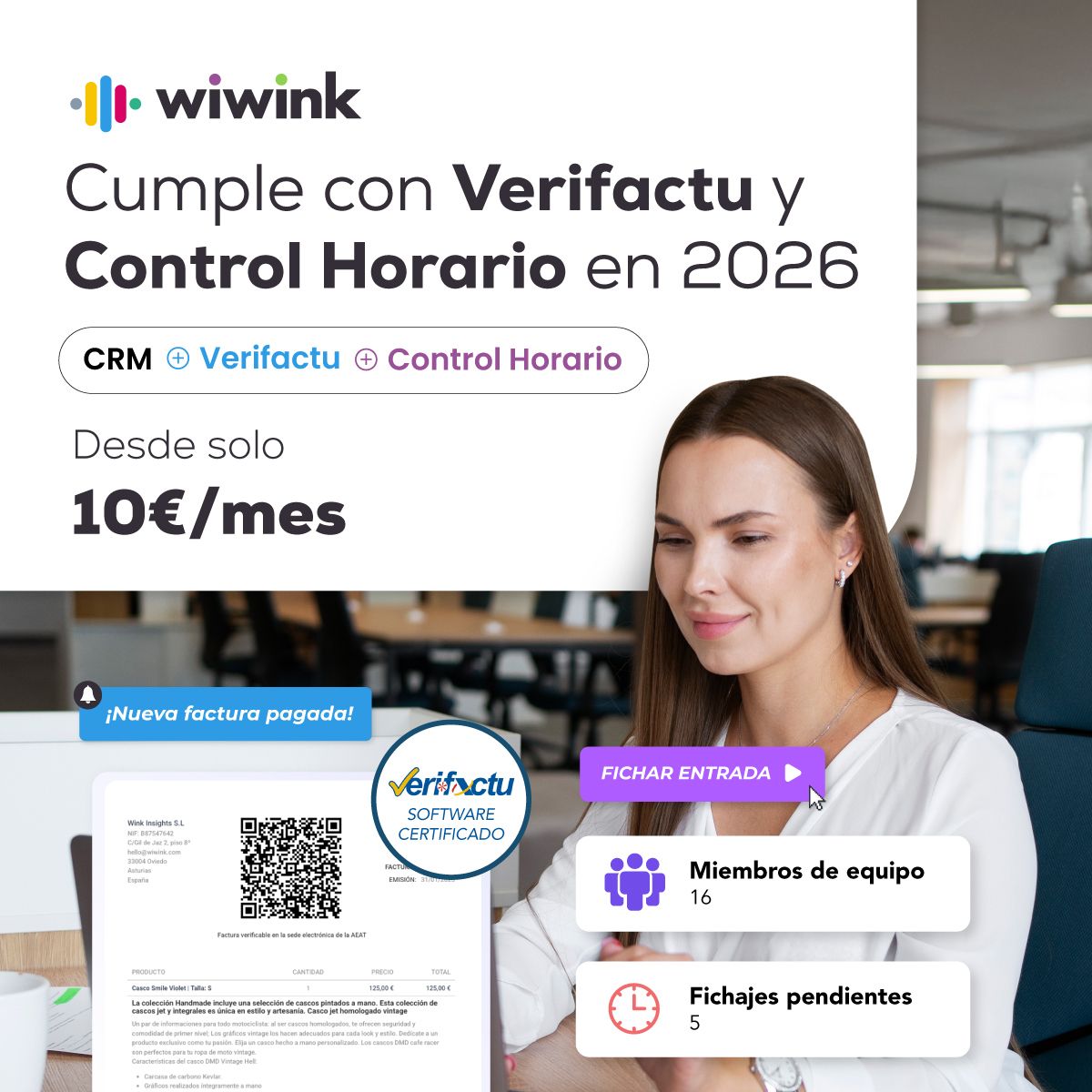TuneUp ha mostrado con su experimento ‘Limpieza de primavera también para tu PC’ , como se pueden llegar a eliminar más de 125 gigas de datos no deseados de un solo grupo de PCs y ahora quiere llevar la limpieza de primavera al siguiente nivel, mostrarte los pasos que se han dado para eliminar todos los archivos innecesarios y que tengas tu PC como nuevo.
TuneUp Utilities quiere enseñarte los pasos para hacer una excelente limpieza de primavera en tu PC afrontando problemas como versiones de prueba antiguas que siguen instaladas ocupando espacio, archivos temporales masivos, archivos que pueden vulnerar tu privacidad o funciones de Windows que nunca se utilizan.
1. Limpia Gigabytes de datos no deseados, en segundos
El paso que parece más crítico en la limpieza de tu PC, realmente es el más sencillo si cuentas con TuneUp Utilities 2012 ya que permite eliminar archivos de registro, informes de errores, copias de seguridad de Windows Update, caché del navegador y mucho más. Simplemente tienes que instalar TuneUp Utilities 2012 en tu PC, acceder a la opción Liberar espacio en disco, y Eliminar archivos innecesarios.
Después de realizar esta prueba en un recién instalado Windows 8 Consumer, fue posible eliminar casi 3 GBs de datos innecesarios, ¡increíble!.
2. Busca aplicaciones olvidadas
Si buscas en tu PC encontrarás programas que solamente has utilizado en una única ocasión, y seguro que son varios. En lugar de mantener estos programas ocupando espacio en tu PC elimínalos durante la limpieza de primavera y minimiza el desorden. Para ello utiliza la opción de Optimizar el Sistema de TuneUp Utilities 2012, y haz clic en el botón Desinstalar programas. Aparecerá una lista de todos los programas que hay en tu PC, pinchas sobre la columna Último uso, donde podrás ver cuándo utilizaste por última vez el programa, muchos de vosotros seguro que tenéis programas sin utilizar desde 2010, 2009,… ¿más? Pues no lo dudes y ¡Haz limpieza!
Después haz clic en la columna Tamaño para que puedas ver qué programas están ocupando más espacio en el disco. ¿Son realmente necesarios? Para terminar pincha en la columna de Carga y podrás verlos según cuánta energía consumen, seguro que también hay otros programas que no necesitas.
Si aún así tu PC no ha conseguido mejorar su rendimiento notablemente, recuerda que tienes la herramienta Program Deactivator que permite mantener un programa desactivado mientras no lo estás utilizando, sin necesidad de desintalar, y se activa en cuanto lo necesitas.
3. Limpia los accesos directos defectuosos y el historial de entradas no válidas Media Player, Office, Nero, Windows,… todos tienen su propia lista de archivos utilizados recientemente que pueden contener enlaces defectuosos, y si pinchas en ellos solamente te darán un mensaje de error. Esto mismo pasa con el menú de inicio y los accesos directos del escritorio. Afortunadamente, TuneUp Shortcut Cleaner se encarga de ellos, simplemente accede a la pestaña Optimizar el sistema, botón Eliminar accesos directos defectuosos y TuneUp se encarga de analizar el PC y deshacerse de todas las entradas no válidas.
4. Deja que tu navegador respire de nuevo y se deshaga de las barras de herramientas no deseadas La mayoría de las barras de herramientas son realmente útiles, pero hay algunas que son molestas y causan un gran desorden en la parte superior del navegador, ocasionando problemas a la hora de realizar el trabajo y ralentizando el P C. En el navegador haz clic en el icono Herramientas y accede a Administrar complementos. En la nueva ventana aparecerán los complementos que puedes deshabilitar, poniéndote encima de ellos y pulsando el botón Deshabilitar.
5. Deshazte de las características de Windows que nunca usas
¿Recuerdas cuando Windows 95 o Windows 98 te permitía elegir que características de Windows instalar y cuáles no? Pues Windows Vista y Windows 7 también ofrecen la posibilidad, pero se oculta dentro del Panel de Control de Windows. Debes ir a Panel de Control, acceder a Programas y características y en el lado izquierdo de la ventana podrás ver la opción Activar o desactivar las características de Windows. Seleccionas esa opción y aparecerá una nueva ventana donde podrás desinstalar programas integrados, características, etc. Una vez seleccionado podrás Aceptar y reiniciar el PC para que se haga efectivo el cambio.
Si quieres instalar características de nuevo, solamente tienes que hacer los mismos pasos pero activando las opciones que quieras.
Con estos sencillos pasos conseguirás que la limpieza de primavera de tu PC sea todo un éxito y que puedas tener un PC como nuevo. Si quieres descubrir más trucos de TuneUp Utilities 2012, entra en su blog.